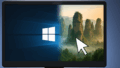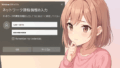WindowsのPCで、windows イヤホン 認識しないトラブルにお困りではありませんか。急に音が出ない状態になると、会議や作業に支障が出てしまいます。有線イヤホンを差してもスピーカーから音が出たり、Bluetoothイヤホンが認識されなかったり、その原因はさまざまです。特にwindows11へのアップデート後に不具合が起きるケースや、dell製のPCで特有の設定が必要な場合もあります。この記事では、イヤホンが認識されない主な原因と、初心者でも分かる基本的な設定方法を解説します。
- イヤホンが認識されない場合の基本的な原因の切り分け
- 有線およびBluetooth接続の確認ポイント
- Windowsのサウンド出力に関する設定手順
- ドライバーの不具合やアプリ個別の対処法
windows イヤホン 認識しない主な原因と切り分け

- まず確認すべき基本的な原因とは
- 有線イヤホンが接続されない時の注意点
- Bluetoothイヤホンのペアリング確認
- イヤホンを挿してもスピーカーから音が出る
- アプリ個別で音が出ない場合の対処
まず確認すべき基本的な原因とは
パソコンがイヤホンを認識しない場合、複雑な設定を疑う前に、まず見落としがちな基本的な点を確認することが大切です。
結論として、多くの場合、物理的な接続ミスや単純な音量設定が原因です。
なぜなら、イヤホンジャックの差し込みが甘かったり、パソコン本体の音量がミュート(消音)になっていたりすると、デバイスが正常に機能しないからです。また、イヤホン自体に音量調節機能がある場合、そちらが最小になっている可能性も考えられます。
具体的には、タスクバーのスピーカーアイコンを見て、ミュートになっていないか、音量がゼロになっていないかを確認してください。もし問題がなければ、イヤホンを一度抜いて、しっかりと奥まで差し込み直してみましょう。これだけの操作で問題が解決するケースは少なくありません。
有線イヤホンが接続されない時の注意点
有線イヤホンが正しく認識されない場合、接続端子の状態や規格の確認が必要です。
有線の接続トラブルは、接触不良や端子の汚れ、あるいは規格の違いによって引き起こされることがあります。
例えば、パソコン側のイヤホンジャック(差し込み口)やイヤホンプラグにホコリや汚れが付着していると、接触が悪くなり認識されません。また、近年のノートパソコンでは、マイクとイヤホンが一体になった「4極端子」対応のジャックが主流ですが、古い機器ではイヤホン専用の「3極端子」の場合もあります。規格が合わないと、音が聞こえてもマイクが使えないなどの問題が起こり得ます。
対策として、まずはジャックとプラグ部分を清掃してみてください。エアダスターでホコリを飛ばしたり、乾いた布でプラグを拭いたりするだけでも改善する場合があります。それでも認識しない場合は、別のイヤホンを接続して、イヤホン側の故障かパソコン側の故障かを見極めることも有効な手段です。
Bluetoothイヤホンのペアリング確認
Bluetoothイヤホンが認識されない場合、最も多い原因はペアリング(接続設定)の問題です。
無線接続であるため、パソコンとイヤホンが正しく通信できていないと音は出ません。
具体的には、Windowsの設定画面からBluetoothデバイスの管理を確認します。タスクバーの右下にあるアイコン(または「設定」アプリ)から「Bluetoothとデバイス」を開き、使用したいイヤホンが「接続済み」または「ペアリング済み」として表示されているか確認してください。もし表示されていない、または「ペアリング解除済み」となっている場合は、イヤホンをペアリングモードにしてから、パソコン側で「デバイスの追加」操作をやり直す必要があります。
注意点として、Bluetoothイヤホンは他のデバイス(スマートフォンなど)に自動で接続されてしまうことがあります。パソコンと接続する前に、他の機器のBluetoothを一時的にオフにすると、スムーズにペアリングできることが多いです。
イヤホンを挿してもスピーカーから音が出る
有線イヤホンをパソコンに接続したにもかかわらず、本体のスピーカーから音が出続けるトラブルもよく発生します。
この現象は、音声の出力先が自動で切り替わっていない、あるいは手動でスピーカーに固定されていることが原因です。
Windowsは複数の音声出力デバイス(スピーカー、イヤホン、モニターなど)を管理しており、通常はイヤホンを接続すると自動で出力先が切り替わります。しかし、何らかの理由でこの設定が「スピーカー」のままになっていると、イヤホンを挿しても認識されません。
対処法は、タスクバーのスピーカーアイコンを右クリックし、「サウンドの設定」を開きます。Windows 10やWindows 11では、「出力デバイスを選択してください」という項目があります。ここで、接続したイヤホン(例:「ヘッドホン」や「Realtek HD Audio 2nd output」など)を選択し直してください。多くの場合、この操作でイヤホンから音が出るようになります。
アプリ個別で音が出ない場合の対処
パソコン全体の音は出るのに、特定のアプリ(例えばZoomやTeams、またはブラウザのYouTube)だけイヤホンから音が出ない場合があります。
これは、Windowsの「音量ミキサー」機能や、アプリ独自の音声設定が出力先を個別に指定しているために起こります。
Windowsには、アプリごとに使用する音声デバイスや音量を個別に設定できる機能が備わっています。例えば、Zoomの設定でスピーカーが「PC本体のスピーカー」に指定されていると、イヤホンを接続してもZoomの音声だけはスピーカーから流れてしまいます。
この問題を解決するには、まず音が出ないアプリの音声設定(オーディオ設定)を確認し、出力先(スピーカー)が正しくイヤホンに設定されているかを見直してください。もしアプリ側に設定がない場合は、タスクバーのスピーカーアイコンを右クリックして「音量ミキサーを開く」を選択します。そこに表示されるアプリ一覧から、該当アプリの出力デバイスがイヤホンになっているかを確認・変更する必要があります。
windows イヤホン 認識しない時のOS・PC設定

- サウンド出力の基本的な設定方法
- デバイスをPCに認識させる手順
- ドライバーの不具合を解消する方法
- windows11での固有の確認点
- dell製PCで確認すべき設定
- windows イヤホン 認識しない時の総まとめ
サウンド出力の基本的な設定方法
イヤホンが認識されない時、まずはWindowsのサウンド出力設定を見直すことが基本です。
パソコンは、内蔵スピーカーやイヤホン、モニターなど、複数の音声出力先を同時に管理できるため、意図しないデバイスが選ばれている可能性があります。
具体的な確認手順を紹介します。 まず、デスクトップ画面右下のスピーカーアイコンを右クリックし、「サウンドの設定」を選択します(Windows 11の場合は「サウンド設定を開く」)。 次に、「出力」セクションにある「サウンドを再生する場所を選択」(または「出力デバイスを選択してください」)というドロップダウンメニューを確認します。 ここで、接続しているイヤホンやヘッドホンの名称が選択されているかを見てください。もし内蔵スピーカーなどが選ばれていたら、イヤホンに切り替えます。
また、音量スライダーがゼロやミュートになっていないかも同時に確認してください。この基本的な設定を見直すだけで、問題が解決することが多くあります。
デバイスをPCに認識させる手順
サウンド設定に出力先としてイヤホンが表示されない場合、デバイス自体がWindowsに正しく認識されていない可能性が考えられます。
この場合、デバイスを「有効化」する操作が必要です。
まず、スピーカーアイコンを右クリックし、「サウンド」を選択します(「サウンドの設定」から「サウンドの詳細設定」と進む場合もあります)。 表示されたウィンドウで「再生」タブを開くと、現在接続されている音声デバイスの一覧が表示されます。 ここに使用したいイヤホンが表示されているか確認してください。もし灰色で「無効」と表示されている場合は、デバイス名を右クリックして「有効」を選択します。
さらに、そのデバイスを右クリックして「既定のデバイスとして設定」を選ぶと、今後優先的に使用されるようになります。もし一覧にイヤホンが全く表示されない場合は、接続不良や後述するドライバーの問題が疑われます。
ドライバーの不具合を解消する方法
上記の方法を試してもイヤホンが認識されない場合、音声関連のソフトウェア(サウンドドライバー)に不具合が発生している可能性があります。
サウンドドライバーは、OS(Windows)とイヤホンなどのハードウェアを仲介する重要なプログラムです。このドライバーが古い、または破損していると、デバイスが正常に動作しません。
対処法としては、ドライバーの更新または再インストールを行います。 まず、「スタート」ボタンを右クリックして「デバイスマネージャー」を選択します。 次に、「サウンド、ビデオ、およびゲームコントローラー」の項目を展開してください。 そこに表示されているサウンドドライバー(例:「Realtek High Definition Audio」など)を右クリックし、「ドライバーの更新」を選びます。「ドライバーを自動的に検索」を実行して、新しいバージョンがないか確認しましょう。
もし更新しても改善しない、または最新版がインストールされている場合は、一度「デバイスのアンインストール」を試します。アンインストール後にパソコンを再起動すると、Windowsが自動的に標準のドライバーを再インストールするため、不具合がリセットされる可能性があります。
windows11での固有の確認点
windows11にアップデートした後からイヤホンが認識されなくなった場合、いくつか固有の確認点があります。
OSのメジャーアップデートにより、設定のインターフェースが変更されたり、古いドライバーとの互換性が失われたりすることが原因です。
windows11では、サウンド設定が「設定」アプリ内の「システム」→「サウンド」に集約され、よりシンプルになりました。前述の通り、出力デバイスの選択が正しいかまず確認してください。
また、windows11ではプライバシー設定が強化されており、マイク付きイヤホンのマイクが機能しない場合は、「プライバシーとセキュリティ」→「マイク」の項目で、アプリからのマイクアクセスが許可されているかを確認する必要もあります。 もし設定に問題がない場合は、使用しているPCメーカーのサポートサイトを確認し、windows11対応の最新サウンドドライバーが提供されていないかチェックし、手動でインストールすることも有効な手段です。
dell製PCで確認すべき設定
dell製のパソコンでイヤホンが認識されない場合、Windowsの標準設定に加えて、Dell独自のオーディオ管理ソフトウェアが影響していることがあります。
特に「Waves MaxxAudio Pro」というアプリケーションがプリインストールされている機種では、このソフトの設定が優先されるためです。
イヤホンを接続した際に、「どのデバイスをプラグインしましたか?」というポップアップ画面が表示される機種があります。この画面で「イヤホン」や「ヘッドセット」を正しく選択しないと、デバイスが認識されません。 もしこのポップアップが表示されない場合は、「Waves MaxxAudio Pro」のアプリケーション(検索バーなどで検索して起動)を開きます。 アプリ内の「再生」メニューや「詳細設定」に進み、「デバイスが接続されているときにポップアップダイアログを表示する」といった趣旨のチェックボックスがオンになっているか確認してください。
また、タスクマネージャーの「スタートアップ」タブで、この「Waves MaxxAudio」関連のサービスが無効になっていると、イヤホンの抜き差しを認識しなくなる不具合が報告されています。該当する項目があれば「有効」に変更して再起動を試みてください。
windows イヤホン 認識しない時の総まとめ

windows イヤホン 認識しない問題が発生した場合に試すべき対処法を、確認しやすい順にまとめます。
- イヤホンジャックが奥までしっかり差し込まれているか確認する
- パソコン本体やイヤホン側の音量がミュートまたはゼロになっていないか確認する
- タスクバーのスピーカーアイコンから音量ミキサーを開き、アプリ個別の音量を確認する
- 別のイヤホンを接続して、パソコン側とイヤホン側のどちらに原因があるか切り分ける
- 有線イヤホンの場合、端子やジャックにホコリが詰まっていないか清掃する
- Bluetoothイヤホンの場合、他のデバイスとの接続を解除してから再度ペアリングする
- パソコンを再起動して一時的な不具合をリセットする
- 「サウンドの設定」で出力デバイスがイヤホン(ヘッドホン)に正しく選択されているか確認する
- 「サウンド」の「再生」タブで、イヤホンが無効になっていないか確認し、有効化する
- 「既定のデバイスとして設定」されているか確認する
- イヤホンを挿してもスピーカーから音が出る場合は、出力先を手動でイヤホンに切り替える
- 「デバイスマネージャー」からサウンドドライバーを「更新」する
- サウンドドライバーを一度「アンインストール」し、PCを再起動して再インストールさせる
- windows11の場合、プライバシー設定でマイクへのアクセスが許可されているか確認する
- dell製PCなどでは、「Waves MaxxAudio Pro」などの専用ソフトの設定やポップアップを確認する